Crear un FMEA sin control de revisión
En este tema, le enseñaremos cómo crear un FMEA simple, sin control de revisión.
Para eso, es solo seguir los pasos a continuación:
Paso 1: Registrar un tipo de FMEA
El registro del tipo de FMEA sirve para categorizar los registros, facilitando la gestión y la búsqueda de los FMEAs en el futuro.
Para eso, acceda al menú FM026 y haga clic en el botón  .
.
En la pantalla que se abrirá, llene el campo Identificador con "Eng" y el Nombre con "Engineering".
Luego en el campo Versión del FMEA seleccione la opción "FMEA 4ta Edición” y en el campo Objeto del FMEA, seleccione “FMEA de proyecto”.
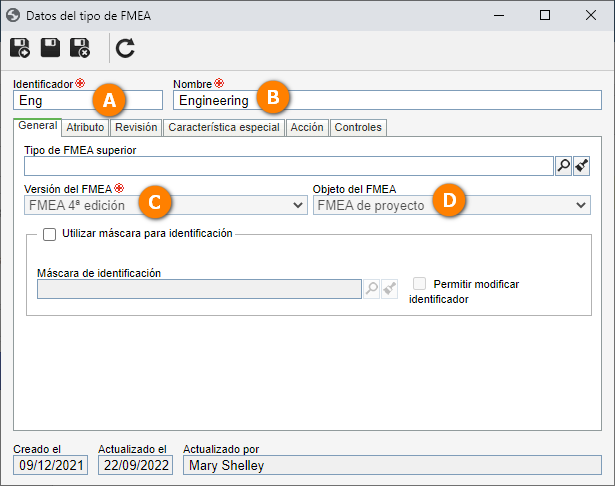
Para concluir este paso, haga clic en el botón  .
.
Paso 2: Registrar un FMEA
Para registrar el FMEA, acceda al menú Gestión > FMEA (FM012).
Haga clic en el botón  y seleccione el tipo "Engineering".
y seleccione el tipo "Engineering".
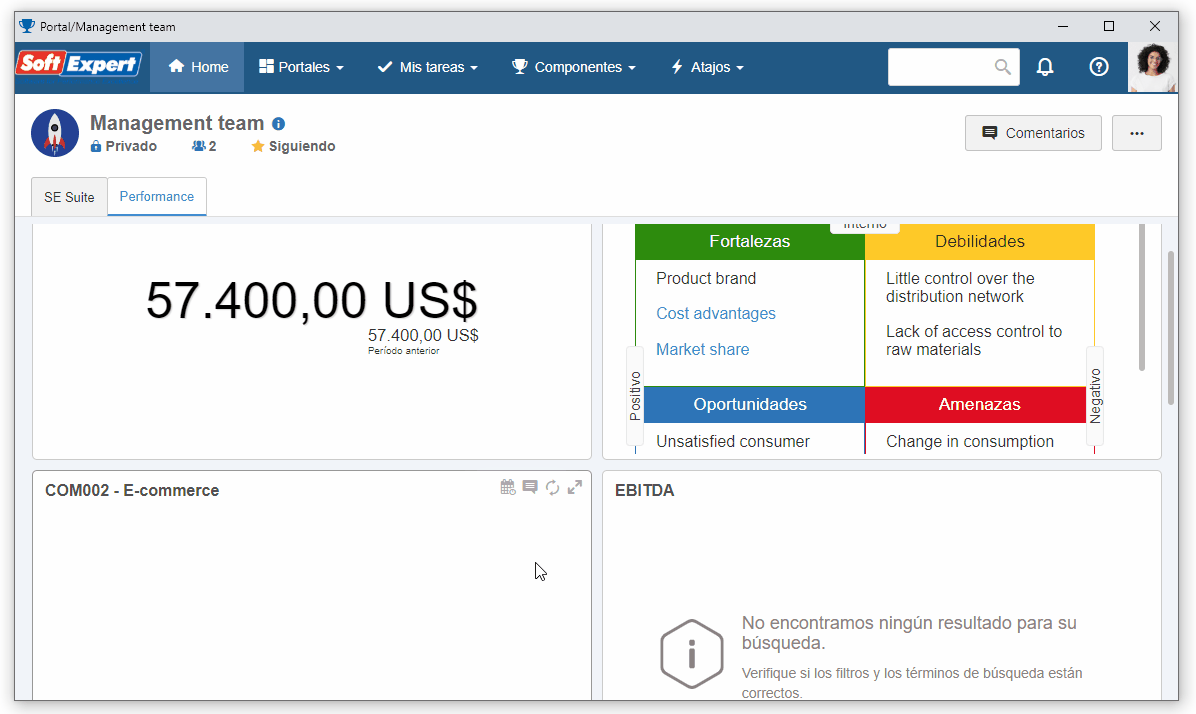
En la pantalla de datos, complete los siguientes campos:
- Núm. del FMEA: Haga clic en la flecha al lado del campo para generar un número de forma automática.
- Fecha: Seleccione la fecha deseada. Preferiblemente, un día después de la fecha actual u otra cercana.
- Ítem: Seleccione el ítem "Cilindro" que ha sido registrado en la guía rápida de SoftExpert PDM.
-
Grupo responsable: Seleccione un grupo del que su usuario forme parte, registrado en su entorno. Si no hay ninguno, haga clic en el botón
 ubicado al lado del campo.
ubicado al lado del campo.
En la pantalla que se abrirá, ingrese un identificador y un nombre para el grupo y guarde. En la pestaña Miembro, asocie su usuario al grupo y haga clic en el botón  .
.
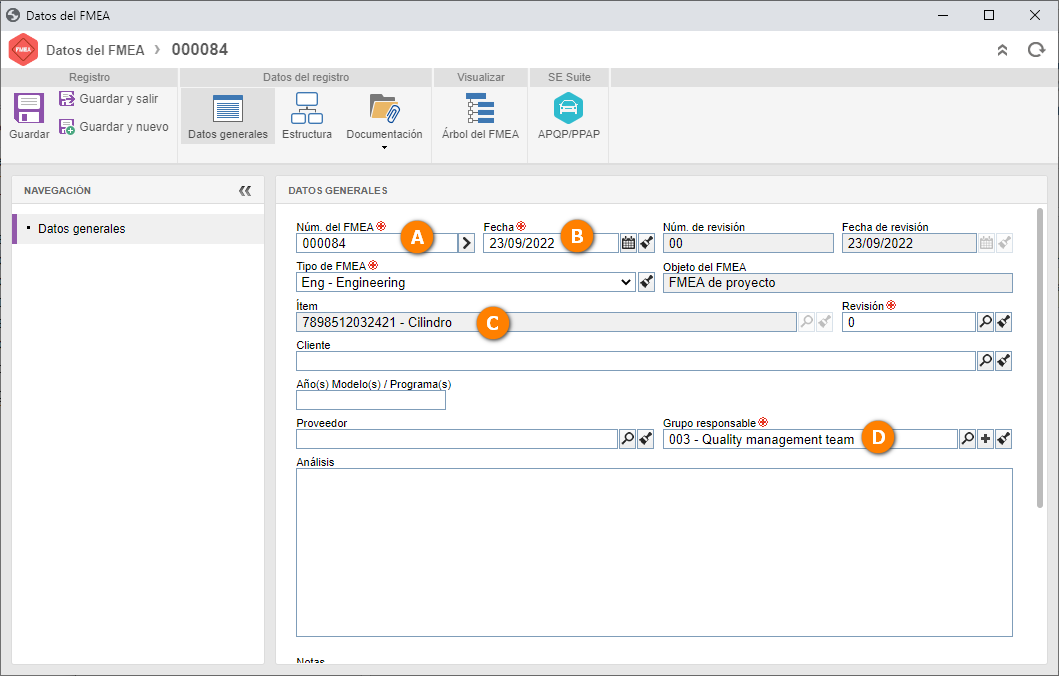
Hecho eso, haga clic en el botón Guardar y confirme la solicitud del sistema.
Ya está. ¡El FMEA ha sido creado con éxito!